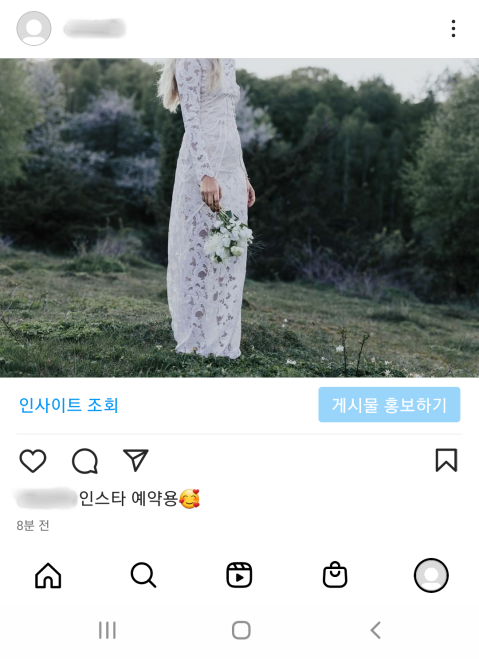크리에이터 스튜디오를 활용한 인스타그램 예약 업로드 방법을 알아보겠습니다. 인스타그램은 요즘 가장 인기많은 SNS이죠? 인스타에서 게시물을 업로드 할때는 사진이나 영상 등을 바로 업로드가 가능한데요. 특정한 시간에 업로드 되도록 예약 포스팅을 해놓고 싶을때가 있습니다.
예전에는 그런 기능이 없었고 외부 서드파티 프로그램을 사용해서 예약 업로드 되도록 해야됬지만 이제는 공식적으로도
인스타의 게시물 예약 발행이 가능하도록 지원하고 있습니다.
인스타에서 미리 게시물을 예약 해놓는 방법을 확인해보시길 바랍니다.
인스타그램 예약 업로드
1. 크리에이터 스튜디오 웹페이지에 접속을 해주시고요. 상단에서 페이스북과 인스타를 관리할 수가 있는데요. 인스타 아이콘을 선택해주시고요. Instagram 로그인을 클릭합니다.
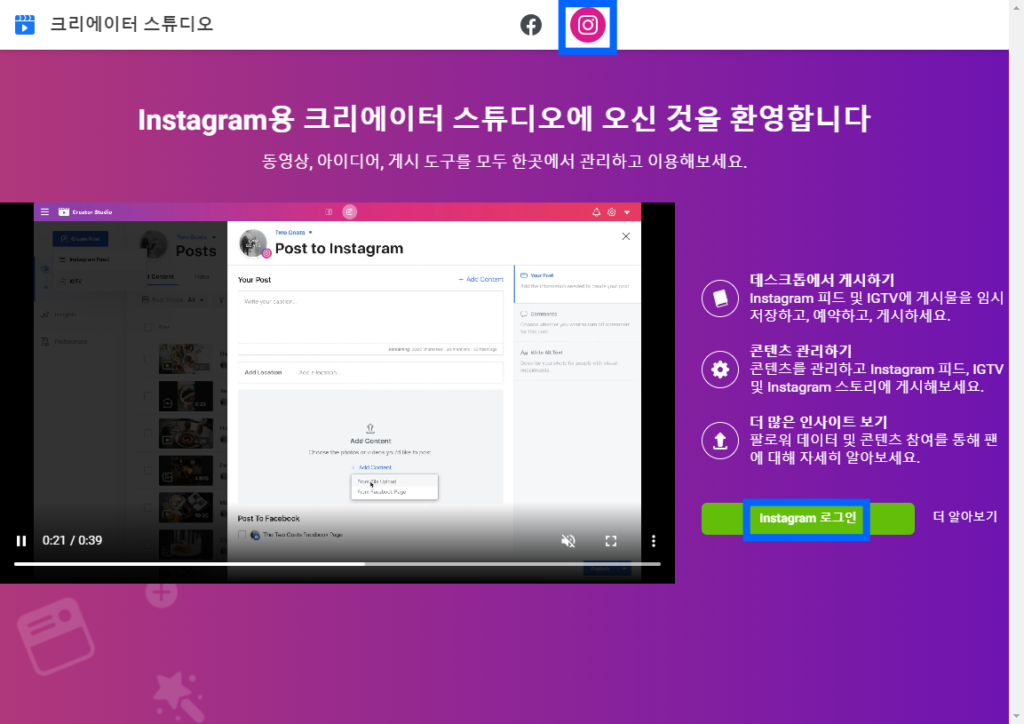
2. 인스타그램 계정의 아이디와 비밀번호를 입력후에 로그인을 해줍니다.
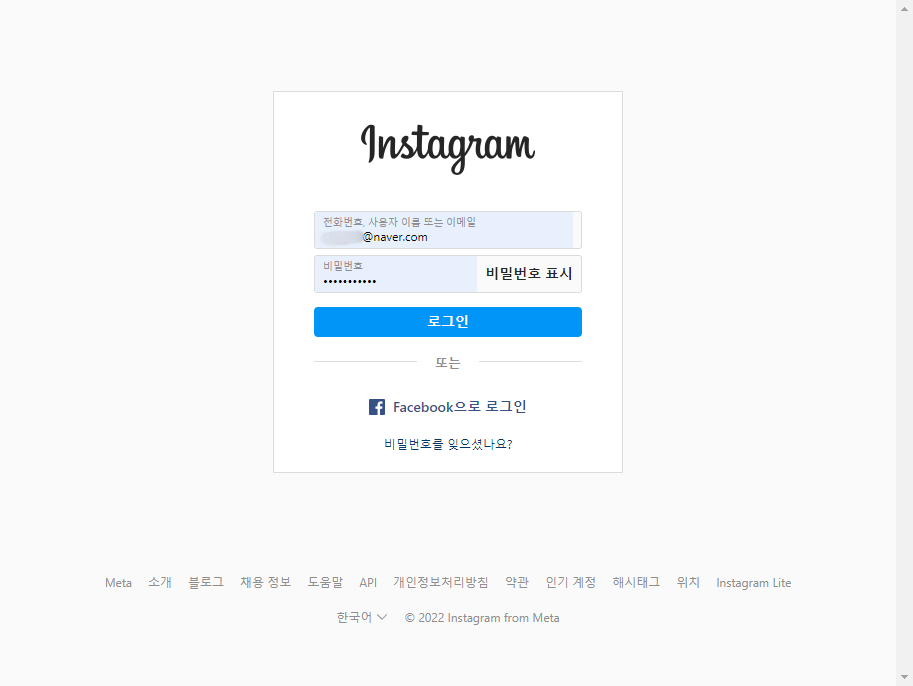
3. 로그인 정보를 저장할건지 묻는 창이 나오고요. 크리에이터 스튜디오 페이지에서 입력한 계정으로 접속이 됩니다.
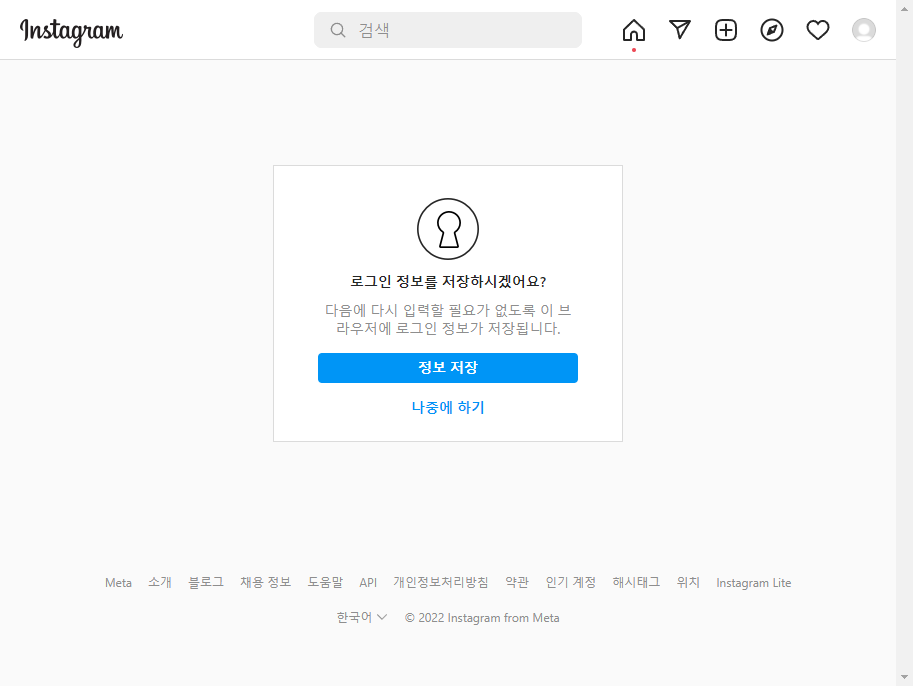
4. 크리에이터 스튜디오 화면이 나옵니다. 인스타 게시물을 관리 할수가 있습니다. 예약 업로드를 하기 위해서는 왼쪽 상단에 있는 게시물 만들기를 눌러주시고요.
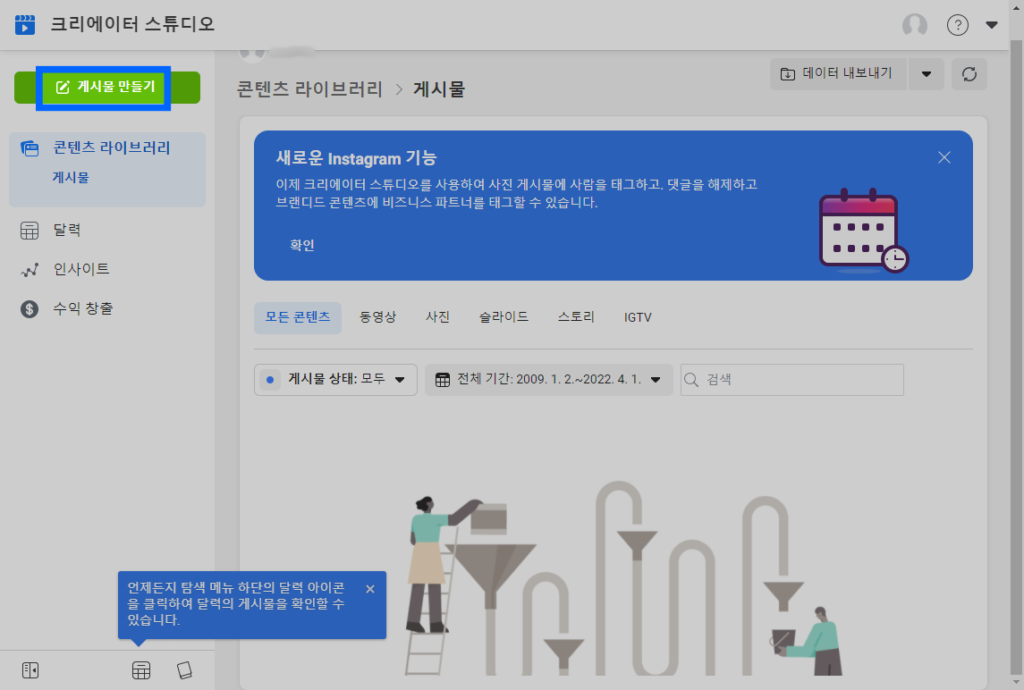
5. Instagram 피드나 동영상 중에서 업로드할 종류를 선택을 해줍니다.
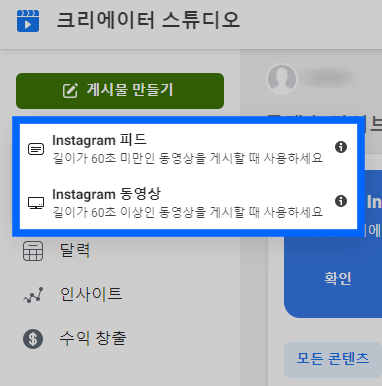
6. 게시물을 작성해주시면 됩니다. 텍스트와 이모티콘, 해시태그를 입력할 수가 있고요. 사진은 최대 10장까지 업로드할 수가 있습니다. 예약을 하기 위해서는 왼쪽 하단의 게시 우측에 있는 화살표를 눌러주시고요.
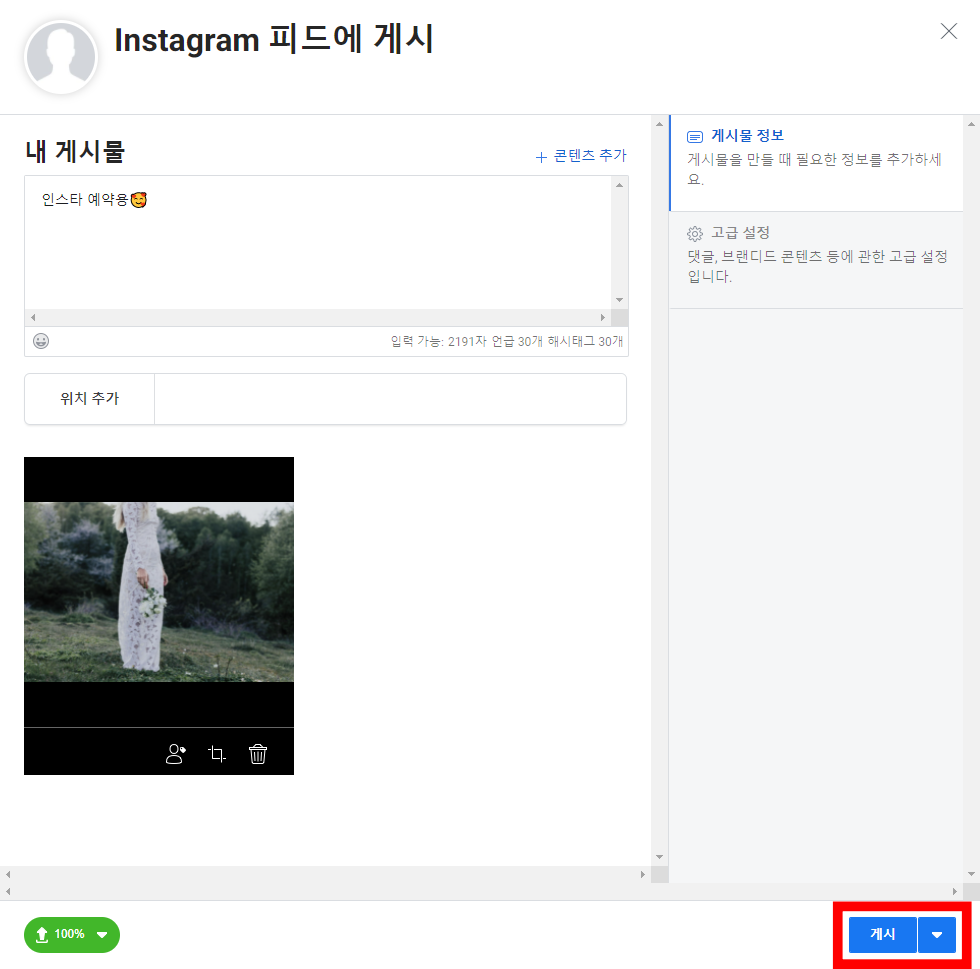
7. 예약을 선택해주신 이후에 게시하려는 원하는 시간대를 지정합니다. 어떤 날짜와 몇시에 업로드할지 지정해주신 이후에 예약을 눌러주시면 됩니다. 하단에 체크 항목을 보면 임시 저장을 해볼 수도 있습니다.
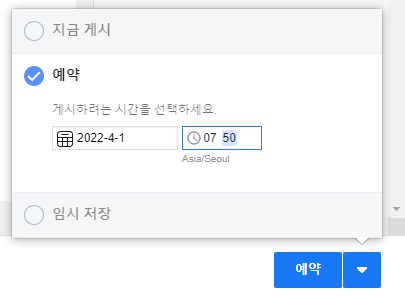
8. 업로드 후에는 게시물 예약이 되었다고 왼쪽 하단의 알림으로 나옵니다. 게시물 상태를 예약됨으로 체크를 하면 예약 했던 게시물 내용을 확인해볼 수가 있고요.
오류가 뜨거나, 예상된 결과물이 표시되지 않으면 예약 발행될 정확한 날짜와 페이지를 더 적게 선택해보시면 됩니다.
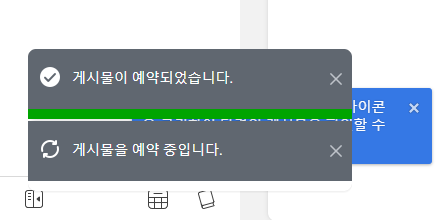
9. 해당 시간이 되서 인스타를 확인해보면 정상적으로 인스타 게시물이 업로드가 된 것을 확인할 수가 있습니다.